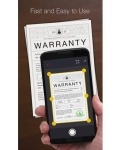
Програм за скенирање и препознавање докумената и визиткарта за Андроид: Како преузети и инсталирати?
Да ли често морате да носите документе са собом? Заборави на то! Сачувајте све што вам је потребно на вашем паметном телефону. Да бисте то учинили, морате да инсталирате скенер.
Навигација
Чак и упркос високом развоју високе технологије, једноставни документи на папиру још нису изгубили релевантност. Поред тога, ручни потпис и заптивач на личном састанку је најбоља потврда.
Али, ако само оригинални документ о документу има правну снагу, затим да проучи његов садржај, можете да урадите копију. И одлично место за чување је рачунара са приступом Интернету. Једини недостатак је да је потребно преиспитивати документ, а скенер можда неће бити у близини.
За пословне људе који раде са многим папирним документима, неки програмери су створили мобилне скенере. Ови мали уређаји могу брзо да направе копију А4 формата и у доброј квалитети. Али такви уређаји су уобичајени међу уској категорији људи, јер могу скенирати само појединачне листове.
Стога је за ретко кућно скенирање боље користити камеру на паметном телефону. Иако се свака камера може носити са овим задатком, али наш телефон је готово увек при руци.
Опште информације
За паметне телефоне са Андроид ОС-ом у продавници апликација можете пронаћи много различитих мобилних скенера. Главни задатак сваког од њих је снимање фотографије документа и сачувати га у ПДФ или ЈПЕГ формату. По правилу се за то користи системска комора, мада неки програми имају своје додатне функционалности.
Након што се фотографише фотографија, биће вам понуђена функционалност за подешавање скенирања - окретање, обрезивање, промену позадине, постављање контраста и боје и тако даље. Након завршетка рада са појавом документа, може се поставити у облак, на пример, Гоогле документе, Скидриве, Еверноте и тако даље.
Нажалост, нису све апликације такве функције. Наравно, сваки може да креира копију и пошаље га поштом, али ако постоје неки делови, постаје заиста згодно за употребу апликације. Једина карактеристична карактеристика свих апликација је плаћање, односно да би се добило више функција и могућности плаћања. Ово укључује високи квалитет слике, снимање без ограничења на страницама, скенирање "пакета" докумената, могућност преузимања на сервер и тако даље.
ЦАМ скенер
Ова апликација је једна од најбољих у свом пољу. Популарност дугује једноставној и разумљивој интерфејсу, доброј обради и широкој функционалности чак и у слободној верзији.

У главном прозору можете видети слике раштркане ознакама. Њихов сет се може уређивати путем диспечера: Додајте, уклоните или промените локацију. У присуству великог броја слика, захваљујући ознакама, потрага за потребним документима постаје много лакше.
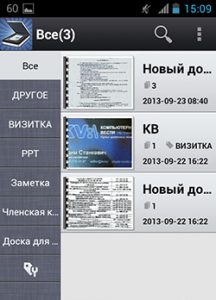
Учитавање докумената
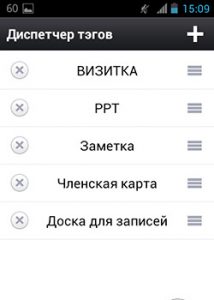
Скенирање докумената
Ако имате приступ Интернету, ЦамСцаннер ће вам понудити да се истоварите спремне слике на једну од облака за складиштење у облаку, али постоји једна нијанса. Еверноте и складиште СкиДриве доступни су за употребу само седам дана.
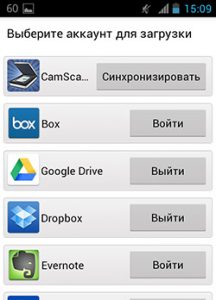
Наравно, не постоји толико поставки за апликације, даћемо само главне опције: аутоматска обрезивање при скенирању докумената са "пакетима", високим квалитетом готових докумената, могућност да одаберете апликацију за употребу камере и аутоматско побољшање слике. Иако, чак и ако сте урадили пакет са аутоматском обрадом, увек можете да видите оригиналну слику и конфигуришете начин на који вам треба.
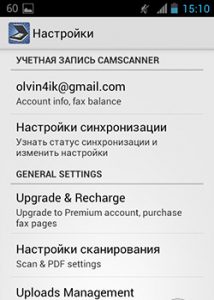
ЦамСцаннер за Андроид
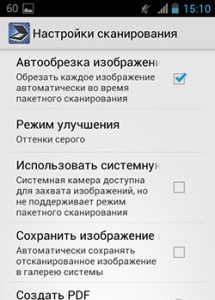
Како се користи Цамсцаннер за Андроид?
Подразумевано је ЦамСцаннер користи своју апликацију за камеру. Од стандардног је разликује могућност укључивања мреже, употребу електронског "нивоа" и присуство да се у редовно пребацивање пакета пребацивање. Нажалост, звук затварача не може се искључити. Такође можете да активирате системску камеру у подешавањима, али тада неће бити могуће користити пуцање пакета.
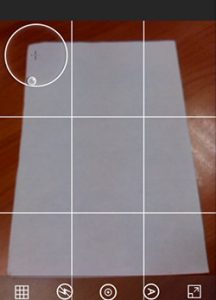
Како скенирати документ на Цамсцаннер-у за Андроид?
Апликација има добро--Апплиед ТРИМ процес. По правилу, границе докумената одређују се сама апликација и готово, увек без грешака.
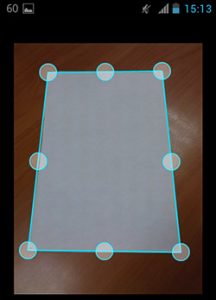
Камповање граница у апликацији Цамсцаннер за Андроид
Након тога, не започиње мање важна фаза - обрада. Најбоља имовина било ког мобилног скенера је могућност слања добијене копије за штампање. Препоручује се то учинити без посебног оптерећења на кертриџу за штампач. Да бисте то учинили, очистите позадину слике од вишка. Укључите режим "Б / Б документ" И Цамсцаннер ће савршено испунити свој задатак.
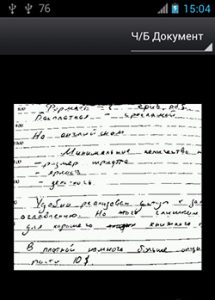
За разлику од неких аналога камере, има функцију снимања пакета. Али постоји недостатак. Свака ПДФ датотека добија водени жиг, која се уклања само у плаћеној верзији.
Узгред, ЦамСцаннер подржава оптичко препознавање текста (ОЦР). Али, како је показала пракса, само је Рус подржан од језика, а такође је и да је текст препознат, слика треба да има најквалитетнији. Због тога је за ове сврхе боље користити Гоогле погон или друге апликације трећих-пар.
Како радити са ЦАМ скенером?
Радни прозор има две области. Главна је намењена покретању новог скенирања. Са стране је плоча са ознакама које се могу користити за различите документе. У последњем пасусу се налази подешавање ознаке где можете уклонити непотребне речи како би апликација што је могуће прикладна.
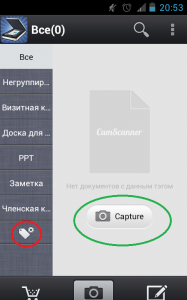
Главни екран Цамсцаннера
У горњем делу постоји икона за претрагу и додатна подешавања. Потоњи има много различитих функција. Овде можете да конфигуришете скенирање, аутоматску обраду, а такође означите стазу у којој ће се документ сачувати. Подешавања такође имају функцију синхронизације са другим гадгетима, као и складиштем у облаку где ће се чувати готови документи. Све је сачувано у ПДФ или ЈПГ формату.
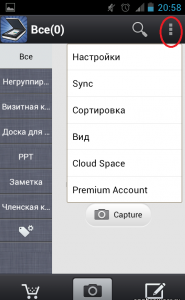
Контекстни мени Цамсцаннер
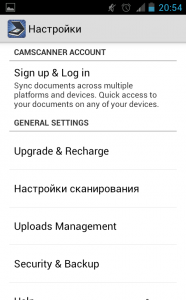
Како да конфигуришем Цамсцаннера?
Како скенирати документ?
У главној зони кликните на "Снимање" Са иконом камере. Затим можете одабрати фотографисање обраде документа или уређивање спремне слике из галерије. Ако желите да снимите фотографију документа или дела, онда само унесите камеру на жељени објект и притисните тастер за снимање. Програм ће одредити границе са којима можете да се сложите или направите своје.
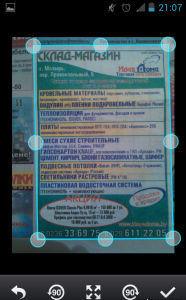
Аутоматско-изградњу
ЦамСцаннер ће бити подрезан фотографијом која се може уређивати кроз дугме Подешавања. Када се документ сачува, биће сачувано у главној зони.

Подешавања Цамсцаннера
Изабрати "Пакет мод" За снимање неколико докумената који се аутоматски чувају у могућности прераде. У таквој ситуацији ћете имати документ на неколико страница.
Сваки нови документ може се преименовати, пренети у одређену групу, поставите ознаке и пошаљите налепницу на главни екран. Документи се могу послати на штампање, факсом или складиштем облака, где ће бити онолико колико вам треба.
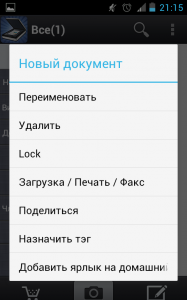
ЦАМСЦАННЕР МЕНУ
Дакле, овај програм је неопходан за рад са документацијом, што ће бити корисно за студенте, школарце, пословне људе и тако даље. Сада ћете увек имати мали скенер са собом.
